
Метод 1: кушымта менюсы (Windows 10)
Windows 10ында "параметрлар" кушымтасы бар, анда операцион системага кагылышлы барлык көйләүләр җыелган. Анда шулай ук билгеләнгән программалар белән идарә итүне үз эченә ала, алар кирәксез табарга һәм минималь көчне беркетеп бетерәчәк. Барлык Microsoft Visual C ++ компонентлары аерым күрсәтелә, шуңа күрә һәрберсе ир-атларны бетерергә туры киләчәк.
- Старт менюсын ачыгыз һәм "параметрлар" аша Gear иконасына басыгыз.
- Анда "кушымта" блокын анда яту һәм тычканның сул төймәсе белән басыгыз.
- Исемлек аша әйләндерегез (барлык әйберләр дә алфавит тәртибендә) визуаль C ++ пакетларын табыгыз һәм бетерергә теләгәнегезне сайлагыз.
- Бу турыда баскач, LCM сез кулланырга теләгән бетерү төймәсе күренәчәк.
- Uninstall шунда ук башланачак һәм прогресс белән тәрәзә экранда автоматик рәвештә автоматик рәвештә ябыла, бу автоматик рәвештә тукталыш.
- Тәрәзә юкка чыккач, алдагы тәрәзә аша, калган пакетлар белән бетегез.

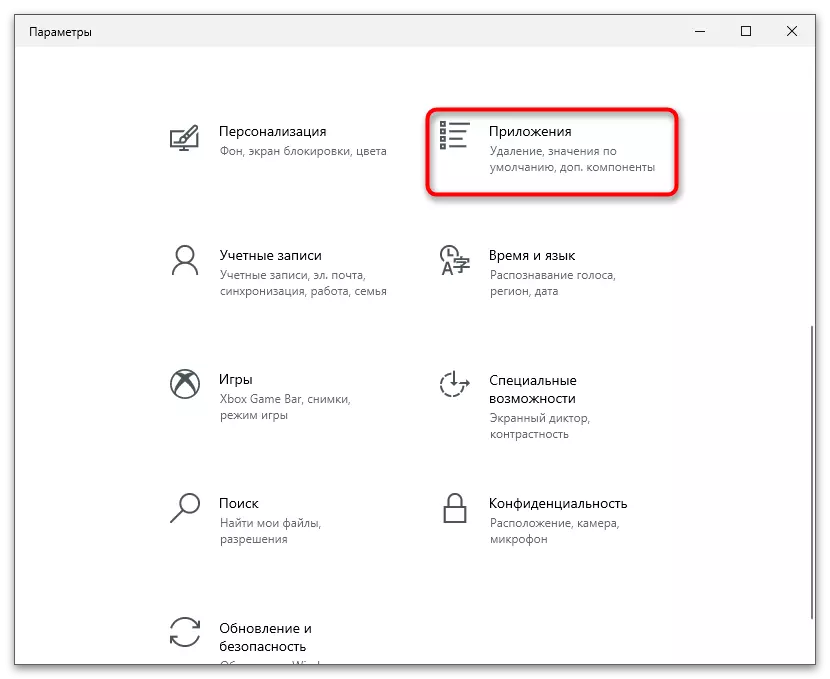
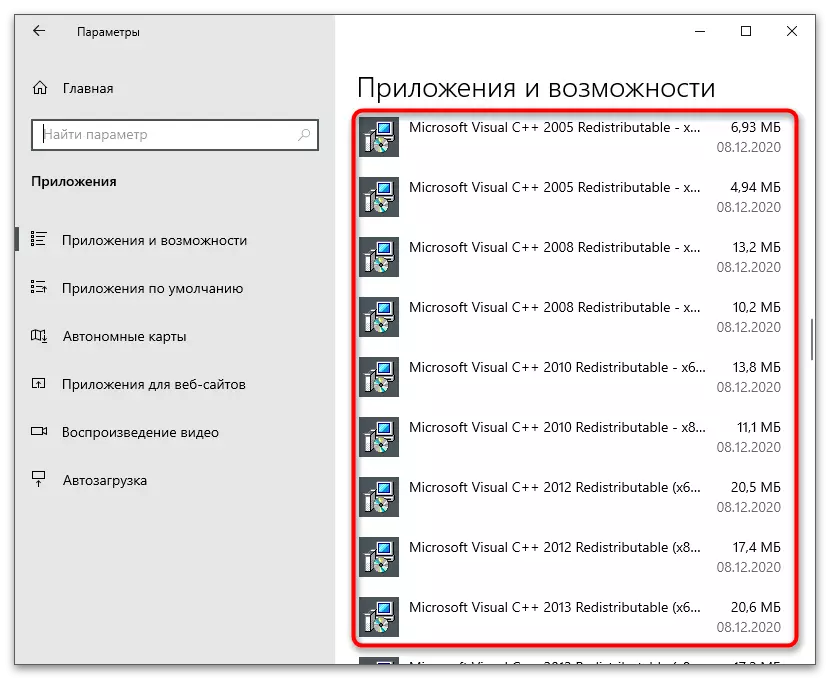
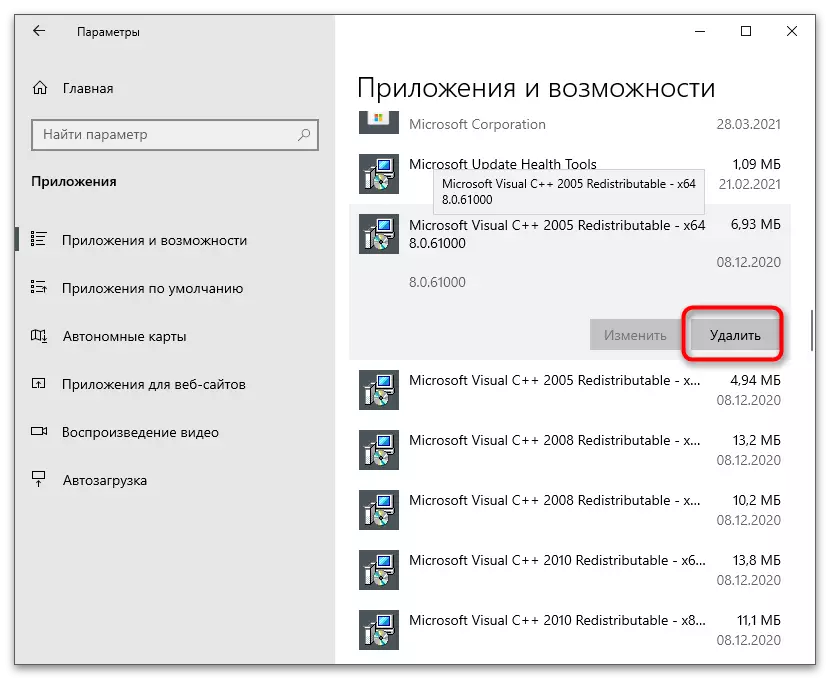


Барлык компонентларны бетергәннән соң, компьютерны яңадан эшләтеп җибәрү киңәш ителә. Бу барлык параметрларны яңартачак һәм Visual C ++ урнаштырырга яки бүтән чаралар үткәрергә мөмкинлек бирәчәк.
Метод 2: "Контроль панель" (универсаль)
Aboveгарыда каралган күрсәтмә Windows 10 өчен генә яраклы, һәм Windows 7 яки 8 кулланучысы да шул ук принцип буенча эшләүче "Контроль панель" кулланылырга тиеш.
- Әгәр дә сез "дистәләгән дистәләр" хуҗасы булсагыз, шулай ук бу ысулны сайлаган булсагыз, "Старт" аша "Контроль панель" табыгыз. Windows 7дә бу кушымтага күчү аның исеменә аның исеменә басып башкарыла башлау белән шөгыльләнегез.
- Яңа тәрәзәдә "Програмалар һәм компонентлар" исеме белән параметр табыгыз ".
- Барлык урнаштырылган программа тәэминаты исемлекләре күрсәтелә, алардан сез теләгән версияне табарга теләгән Microsoft визуаль C ++ версиясе.
- Сызыкка баскач, бетерү кисәтүе "әйе" төймәсенә басыгыз һәм процессны тәмамлауны көтегез.
- Кайвакыт Visual C ++ бәйләнешле компонентлар яңартыла, шуңа күрә шул ук тәрәзәдә сез "урнаштырылган яңартуларны карау" белән бара аласыз.
- Мөмкин булган программалар исемлеген карагыз һәм сезнең исемегездә карала торган компонентның исемен табыгыз. Яңартуларны стандарт белән бетерегез һәм компьютерны яңадан эшләтеп җибәрегез (төгәл исем белән яңартулар юклыгы, операция системасының бөтенлеген бозмас өчен, артык мәгънәсен бетермәү яхшырак).





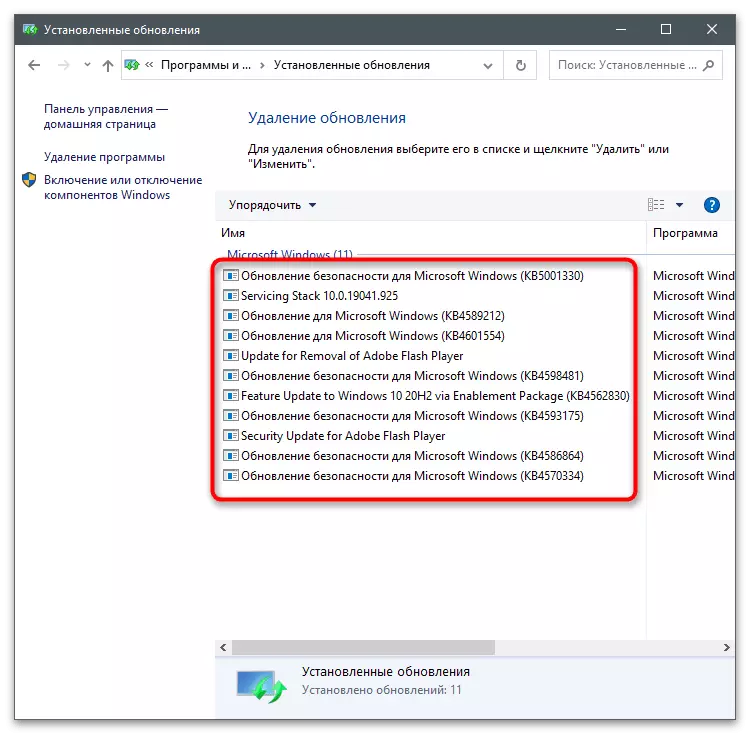
3 ысул: Visual C ++ Runtime урнаштыручы (Барысы да)
Visual C ++ Runtime урнаштыручы дип аталган методразель, операция системасы эшләвен яңадан торгызу өчен компонентлар бетерелгән очракта гына кулланыла. Бу программаның асылы - китапханәләрнең барлык версияләре беренче бетерелә, аннары фактларны автоматик рәвештә урнаштыра.
Рәсми сайттан Visual C ++ Runtime урнаштыручы (бер-бер артлы) йөкләү
- Aboveгарыдагы сылтаманы программа битендә булу өчен, түбәндәге сылтамага керегез һәм башкарыла торган файлны йөкләгез.
- Аны эшләгез, "боерык сызыгы" тәрәзәсен көтегез һәм уйлап табучыларнан хәбәрне укыгыз. Әгәр дә сез монтажны башлап, монтажны башлар алдыннан компьютерны яңадан башларга телисез икән, тиешле процедураны. Системага яңадан кергәннән соң, бу башкарыла торган файлны һәм шул ук тәрәзәмдә эшләтеп җибәрегез, яңадан эшләтеп җибәрүне санга сукмагыз.
- Компьютерга урнаштырылган визуаль C ++ версияләрен бетерү процессы башланачак, аннары барлык версияләрне автоматик рәвештә бетерелми. Консоль тәрәзәсендә хәбәрләрне үтәгез һәм операция тәмамлангач ябыгыз.


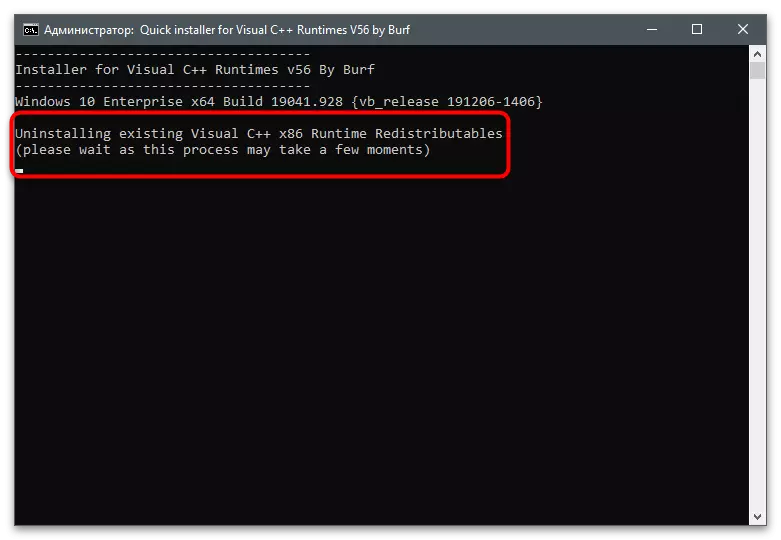
Метод 4: Программаларны бетерү программалары
Компьютердагы программаларны бетерү өчен эшләнгән махсус программа бар. Аның өстенлеге - калдык файлларын һәм берничә компоненттан акча алу сәләтен автоматик чистарту. Әгәр дә визуаль C ++ версиясен чыгарганнан соң кирәксез файллар калмаса, барлык китапханәләрне берьюлы бетерү файдалы булырга мөмкин. Бу ысулны бушлай iobite бушлай заявка мисалында бу ысулны карап чыгыйк.
- Иобитны ашау һәм компьютерда соңгы версияне йөкләү өчен төймәгә басыгыз. Эштән соң, "барлык программалар" бүлегенә керегез.
- Визуаль C ++ барлык версияләрен күрсәтегез, аннан сез котылырга телисез.
- Аннары "бетерү" дигән яшел төймә кулланыгыз.
- Яңа тәрәзәдә бетерүне раслагыз. Әгәр дә сез үз эшегезгә тулысынча ышанмасагыз, торгызу ноктасын булдыра аласыз.
- Eachәр компонентны бетерүне тәмамларга һәм тиешле хәбәрне алыгыз, аннан соң сез iobит ашаудан япа аласыз һәм компьютерны яңадан башлап җибәрегез.





Компьютерыгызда теләсә нинди программаны бетерү өчен башка бушлай чишелешләр бар. Аларның барысы да берничә компонентны берьюлы бетерергә рөхсәт итми, ләкин алар элек күрсәтелгәнчә эшлиләр.
Күбрәк укыгыз: Программаларны бетерү өчен программалар
